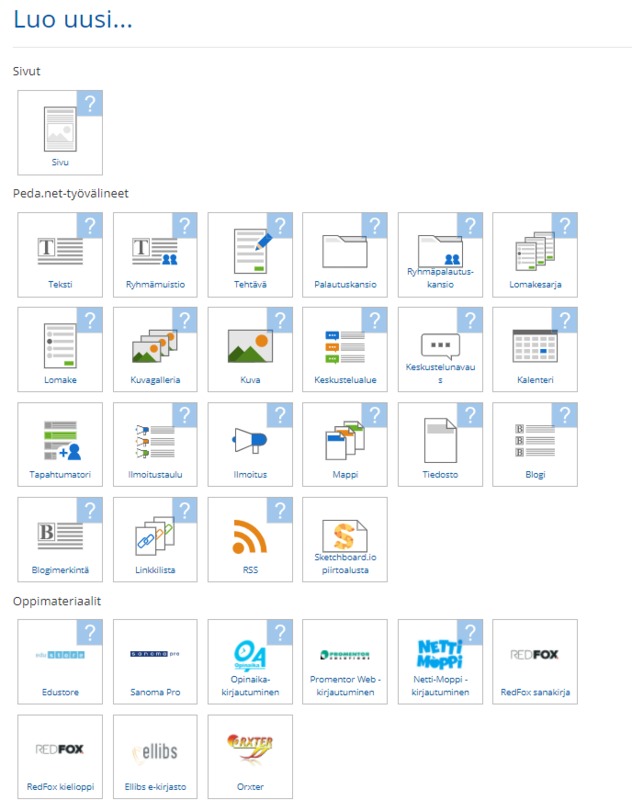Peda.net
Peda.net
Peda.net on oppijalähtöinen verkko-oppimisympäristö ja pedagogisesti suunniteltu palvelu, joka tarjoaa kouluille, yhteisöille ja organisaatioille mahdollisuuden yhteisölliseen tekemiseen ja sisältöjen jakamiseen.
Peda.netin omat ohjeet: https://peda.net/ohjeet
Peda.netiin tallennetut tiedot sijaitsevat fyysisesti Jyväskylän yliopiston omilla palvelimilla.
Peda.net OmaTila
OmaTila jää oppilaan käyttöön koulusta poistumisen jälkeen
OmaTilan tarkoituksena on se, että sinne jää opiskeluajalta kertyneitä oppilaalle tärkeitä asioita muistoksi tukemaan elinikäisen oppimisen periaatetta. Siksi OmaTila ja sinne kertyneet sisällöt jäävät oppilaan haltuun hänen poistuessan oppilaitoksesta. Tämä mahdollistaa myös sen, että oppilas voi jo opiskeluaikanaan tallentaa OmaTilaan myös kaikkea henkilökohtaista kouluun kuulumatonta sisältöä.
OmaTilan ylläpidosta vastaa Jyväskylän yliopiston Koulutuksen tutkimuslaitos ja kaikki sisällöt tallentuvat Jyväskylän yliopiston palvelimille. Mitään tietoja OmaTilasta tai sen haltijasta ei välitetä ns. kolmannelle osapuolelle.
Opiskelija voi hyödyntää OmaTilaa mm. siten, että hän rakentaa sinne erilaisia portfoliosalkkuja kiinnostuksensa kohteista riippuen ja voi jatkossa hyödyntää niitä hakiessaan opiskelu- tai työpaikkaa.
https://peda.net/ohjeet/omatila/oteo
Palveluun kirjautuminen

Nyt aukeaa ikkuna, jossa voit kirjautua joko olemassa olevilla tunnuksilla tai rekisteröityä uutena käyttäjänä. Rekisteröityminen on ilmaista.

Kun sivustolle on kirjauduttu, Peda.netin etusivun oikeassa ylänurkassa on omaa profiili (oma nimi/käyttäjätunnus). Klikkaamalla oman nimen / oman käyttäjätunnuksen päältä, pääsee tarkastelemaan omaa profiilia tarkemmin. Tätä kautta pääsee myös kirjautumaan ulos.

Sivuston luominen
Kun oma sivusto on auki, sivun vasemmasta laidasta löytyy valikko, josta voi tarkastella esimerkiksi omia tallennettuja linkkejä tai tilattuja sivuja. Tämän valikon avulla pääsee näkemään kaikki sivut joille jo kuuluu sekä luomaan uusia sivuja. Uuden sivun luominen tapahtuu seuraavasti:
- Klikataan sivun yläreunasta oman nimen / oman käyttäjätunnuksen vieressä olevaa kohtaa "Näytä toiminnot"
- Nyt sivulle aukeaa kaikki toiminnot, joiden avulla voi muokata sivujen sisältöä.
- Vasemmassa laidassa olevan valikon alaosaan avautuu kohta "Luo sivu". Sama toiminto avautuu valikon lisäksi myös koko sivun alaosaan.
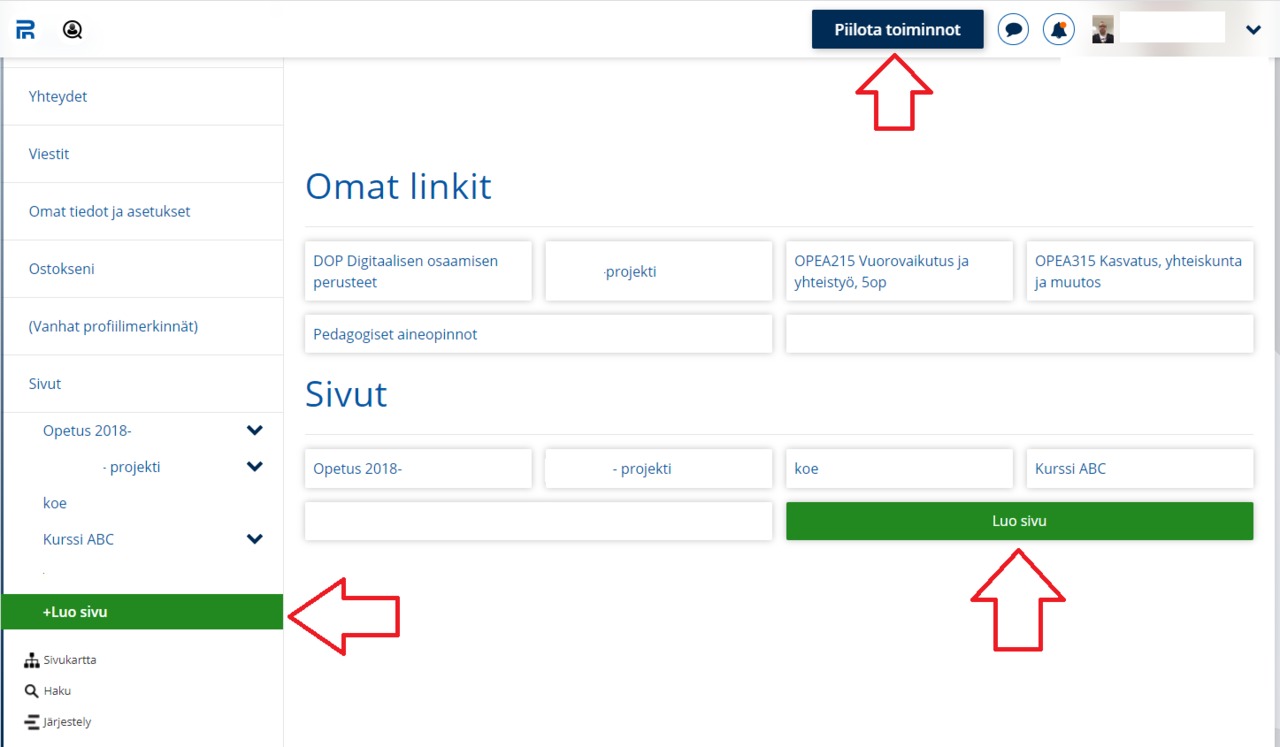
"Luo sivu" jälkeen aukeaa ikkuna, jonka kautta saa laitettua sivuihin liittyvät tiedot:
- Sivun otsikko
- Sivun asetukset
- Sivun ajastus (koska sivu aukeaa käyttöön, jos ei halua heti käyttöön)
Sivu luodaan ja se tallentuu, kun painaa "Tallenna" painiketta.

Kun sivu on tallennettu, sivu ilmestyy "Sivut"-valikkoon. Kun luodun sivun nimeä klikataan, selain siirtyy valitulle sivustolle ja sitä pääsee muokkaamaan tarkemmin.
Sivuston työvälineet
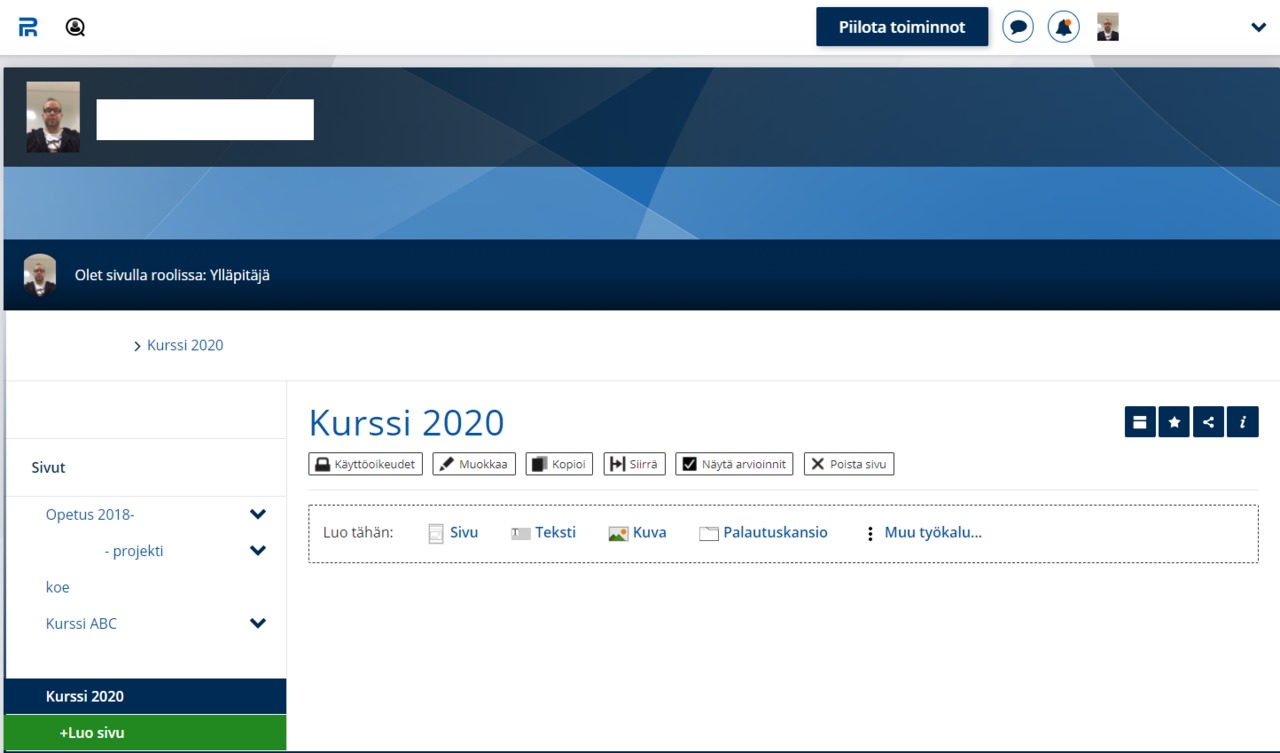
Yläpalkki
Yläpalkin kautta löytyvät:
- Käyttöoikeudet - jonka kautta voit hallita:
- kenelle sivu tai sivut näkyvät ja ketkä niitä voi muokata.
- kenellä on oikeus liittyä sivustolle ja tuleeko sivustolle liittyä esimerkiksi salasanan avulla
- voit myös lisätä kurssin osallistujat kohdasta "osallistujat" ja "lisää käyttäjä".
- Muokkaa - toiminnon avulla voit muokata otsikkoa ja ajastaa sivun näkyvyyden.
- Kopioi - toiminnon avulla voit kopioida sivun toiseen sijaintiin.
- Siirrä - toiminnon avulla voit siirtää sivun johonkin muuhun sijaintiin.
- Näytä arvioinnit - avulla hallitaan arviointeja.
- Poista sivu - toiminnon avulla poistat sivun.

Vasen sivupalkki
Vasemman sivupalkin kautta näkyy sivuston rakenne ja sitä kautta voi luoda uusia sivuja sivuston alle. Uuden sivun saa luotua painamalla "+ Luo sivu" - painiketta.
Kun uusi sivu luodaan, sivu nimetään ja sille asetetaan muut halutut asetukset. Lopuksi painetaan "Tallenna". Tämän jälkeen uusi sivu on valmis ja se ilmestyy sivuston rakenteeseen. Uutta sivua voi tämän jälkeen ruveta muokkaamaan ja lisäämään sisältöä.
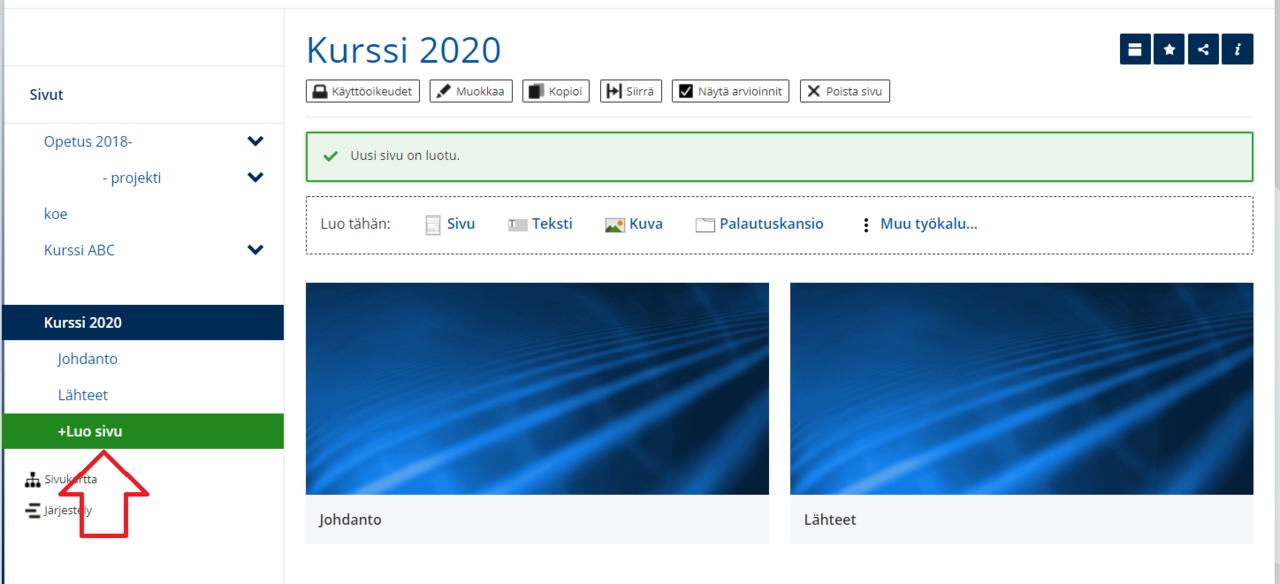
Sivujen sisältö
Sivujen sisällön lisääminen tapahtuu "Luo tähän" kohdan kautta.

Sisältöä voi luoda useilla eri Peda.netin tarjoamilla työvälineillä.
Sisältö vaihtoehtoja ovat muun muassa:
Työvälineiden käyttöön liittyen, tarkemmat ohjeet löytyvät aina työvälineen oikeassa yläkulmassa olevan kysymysmerkin kohdalta.Sisällön asetukset
Sivustolle lisättyjä sisältöjä pääsee muokkaamaan, siirtämään, poistamaan ja palauttamaan sisällön ylälaidassa olevien valintojen avulla. Esimerkiksi tekstimoduuli sisältö otsikon alta löytyvät seuraavanlaiset toiminnot:
- Muokkaa - tämän kautta voi muokata sisältöä.
- Siirrä - tämän kautta voi siirtää luodun sisällön eri paikkaan ja järjestellä sivun sisältöjä haluaamasi järjestykseen.
- Kopioi - tämän kautta voi kopioida luodun sisällön myös toiseen sijaintiin.
- Poista - tämän kautta voi poistaa luodun sisällön.
- Historia - tämän kautta näet luodun sisällön muokkaushistorian ja pääset palaamaan edellisiin sisällön versioihin.